Fix: Carrier Hub behandler forespørsler
Miscellanea / / December 21, 2021
De som bruker T-Mobile eller Sprint-bæreren på enhetene sine, spesielt på Samsung Galaxy-modellene, kan støte på det konsekvente varslingsproblemet. Det synes som etter den siste oppdateringen på Galaxy-enhetene blir mange brukere irritert over Carrier Hub Behandler forespørsler – Problemet med konstant varsling vil ikke forsvinne hele tiden på varslingspanelet. Varselet om behandlingsforespørsler forblir uendelig.
Vel, Carrier Hub er en mobilapplikasjon for brukere av T-Mobile eller Sprint-operatører som tillater stemme over Wi-Fi (VoWi-Fi), sikker Wi-Fi på enheter som er spesifikke for T-Mobile/Sprint-operatørnettverket. Det fungerer også som en nettverksingeniør for kunderapporterte tjenester og problemer. Nå, hvis du er et av ofrene som støter på det samme problemet, kan du følge denne feilsøkingsveiledningen for å prøve å løse dette problemet. Så, uten videre, la oss komme inn i det.

Sideinnhold
-
Fix: Carrier Hub behandler forespørsler – konstant varsling vil ikke forsvinne
- 1. Oppdater Carrier Hub-appen
- 2. Tøm bufferen og lagringen til Carrier Hub
- 3. Deaktiver varsling for Carrier Hub
- 4. Avinstaller Carrier Hub ved å bruke ADB-kommandoer
Fix: Carrier Hub behandler forespørsler – konstant varsling vil ikke forsvinne
Selv om Carrier Hub-appen kan slutte å fungere eller krasje Noen ganger er sjansen stor for at varselet om behandlingsforespørsler ikke kan lukkes fra varslingsskjermen på Samsung Galaxy-enhetene. T-Mobile One UI 4 Beta 2 varslingspanel som viser "MCM client requests processing" hele tiden iht. rapporter på GalaxyS21 subreddit. Så her har vi gitt noen løsninger som kan hjelpe deg.
Husk at ikke alle vil ha nytte av følgende metoder. Likevel bør du alle én etter én.
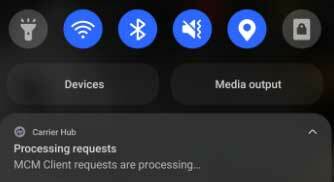
1. Oppdater Carrier Hub-appen
Hvis det ikke er nyttig for deg å starte håndsettet på nytt, sørg for å oppdatere Carrier Hub-appen. Du bør gå over til Google Play Store-appen > Søk etter Carrier Hub og sjekke om den siste oppdateringen er tilgjengelig eller ikke. Noen ganger kan en utdatert Carrier Hub-appversjon også forårsake flere problemer med stabilitet eller ytelse. Hvis oppdateringen er tilgjengelig, er det bare å installere den.
- Åpne Google Play Butikk app > Trykk på ikon med tre prikker øverst til høyre. [profilikon]
- Gå til Mine apper og spill > Her finner du ut Carrier Hub hvis det er en oppdatering tilgjengelig.
- Trykk på Oppdater ved siden av Carrier Hub > Den vil automatisk installere oppdateringen.
2. Tøm bufferen og lagringen til Carrier Hub
Den andre tingen du kan gjøre er å ganske enkelt tømme Carrier Hub-appbufferen og lagringsdataene fra innstillingsmenyen for å oppdatere appbufferen og lagringen hvis noe er i konflikt med den. Noen ganger kan en ødelagt appbuffer eller data forårsake slike krasjproblemer. Å gjøre slik:
- Gå til enheten Innstillinger meny > Trykk på Apper og varsler.
- Trykk på Se alle apper alternativet for å se alle installerte apper på enheten din.
- Deretter finner du og velger Carrier Hub fra listen > Trykk på Lagring og hurtigbuffer.
- Trykk på Tøm cache for å slette de hurtigbufrede dataene.
- Nå, trykk på Rydd oppbevaring og velg OK for å slette applagringsdata fra telefonen.
- Gå tilbake én gang til App Info-siden igjen og velg Tving avslutning av Carrier Hub-appen.
Merk: Sørg nå for å slå på flymodus på håndsettet og slå den av etter et par sekunder. Problemet burde vært borte nå. Omstart av enheten vil imidlertid bringe tilbake MCM-klienten igjen.
3. Deaktiver varsling for Carrier Hub
Sørg for å slå av Carrier Hub-varslingen på enheten din for å skjule den midlertidig til problemet er løst. Å gjøre slik:
Annonser
Gå over til Innstillinger-menyen på enheten din > Gå til Varsler > Neste, slå av og deretter på igjen varsler for Carrier Hub. Varselet om behandlingsforespørsler forsvinner.
Ellers slår du bare av varslingen ved å trykke og holde den nede > Velg Slå av varsler eller Demp varsler.
4. Avinstaller Carrier Hub ved å bruke ADB-kommandoer
Hvis ingen av metodene fungerte for deg, kan du prøve å utføre følgende trinn for å avinstallere Carrier Hub ved å bruke ADB-kommandoer på enheten med en PC.
Annonser
- Åpne enheten Innstillinger meny > Trykk på System.
- Trykk på Om telefonen > Trykk på Byggenummer 7 ganger for å aktivere Utviklermuligheter. [trinn for å gå til byggenummeret på enkelte enheter kan variere avhengig av merke eller modell]
- Når den er aktivert, gå tilbake til hovedmenyen Innstillinger meny > Trykk på Utviklermuligheter for å åpne den.
- Deretter slår du på USB-feilsøking alternativ > Last ned ADB og fastboot-verktøy på din PC.
- Pakk ut den komprimerte zip-filen til en mappe på PC-en og åpne den.
- Koble håndsettet til PC-en ved hjelp av en USB-kabel, og vent til det blir oppdaget av systemet.
- Sørg nå for å trykke og holde nede Shift-tasten på tastaturet og høyreklikke i et tomt område inne i mappen.
- Plukke ut Åpne Powershell-vinduet her fra kontekstmenyen > Hvis du blir bedt om av UAC, klikk på Ja for å tillate administratorrettigheten.
- Skriv inn følgende kommando og trykk Tast inn for å se etter den tilkoblede enheten i ADB:
adb-enheter
- Hvis du får en tilfeldig enhets-ID i ledetekstvinduet, betyr det at enheten er vellykket tilkoblet i ADB-modus.
- Sørg nå for å kopiere/lime inn følgende kommandolinje og trykke Tast inn for å slette Carrier Hub-apppakken fra enheten din:
adb shell pm uninstall –user 0 com.sprint.ms.smf.services
- Vent noen sekunder og koble fra enheten > Koble enheten fra USB-kabelen.
- Til slutt starter du håndsettet på nytt for å se etter problemet. Carrier Hub-appen bør avinstalleres fra enheten din.
Det er det, folkens. Vi antar at denne veiledningen var nyttig for deg. For ytterligere spørsmål kan du kommentere nedenfor.



